スクラッチプログラミング - ブロックのつかいかた
Scratch (スクラッチ)のブロックの基本的(きほんてき)なつかいかたをしょうかいします。ブロックをつかってスムーズにプログラミングできるように、しっておきたいポイントをまとめました。

つかいかたのきほんをしっておこう!
Scratchでプログラミングしていて、こんなときありませんか?
「ブロックをおもったようにつなげられない!」
「まちがえちゃったブロックは、どうやってはずせばいいの?」
ブロックになれるまでは、うまくいかないことがあるかもしれませんね。
この記事(きじ)をよめば、Scratchプログラミングをよりスムーズにおこなえるようになりますよ。ブロックの基本的(きほんてき)なつかいかたをしっておきましょう!
- 【えらぶ】ブロックのえらびかた
- 【ためす】うごきをためしてみよう
- 【ドラッグする】コードエリアにドラッグしよう
- 【くみあわせる】ブロックをくみあわせるコツ
- 【ついかする】ブロックのあいだについかしよう
- 【ふくせいする】おなじブロックをふやそう
- 【いどうする】ブロックをいどうするときのちゅうい
- 【はずす】ブロックのはずしかたのコツ
- 【さくじょする】ブロックをさくじょするほうほう
- 【とりけす】ブロックのさくじょをとりけそう
【えらぶ】ブロックのえらびかた
ブロックパレットには、カラフルなブロックがたくさん用意(ようい)されていますね。
画面(がめん)の下のほうにもブロックがかくれているので、スクロールしてえらびましょう。いちばん左のまるいボタンから、種類別(しゅるいべつ)にえらぶこともできます。
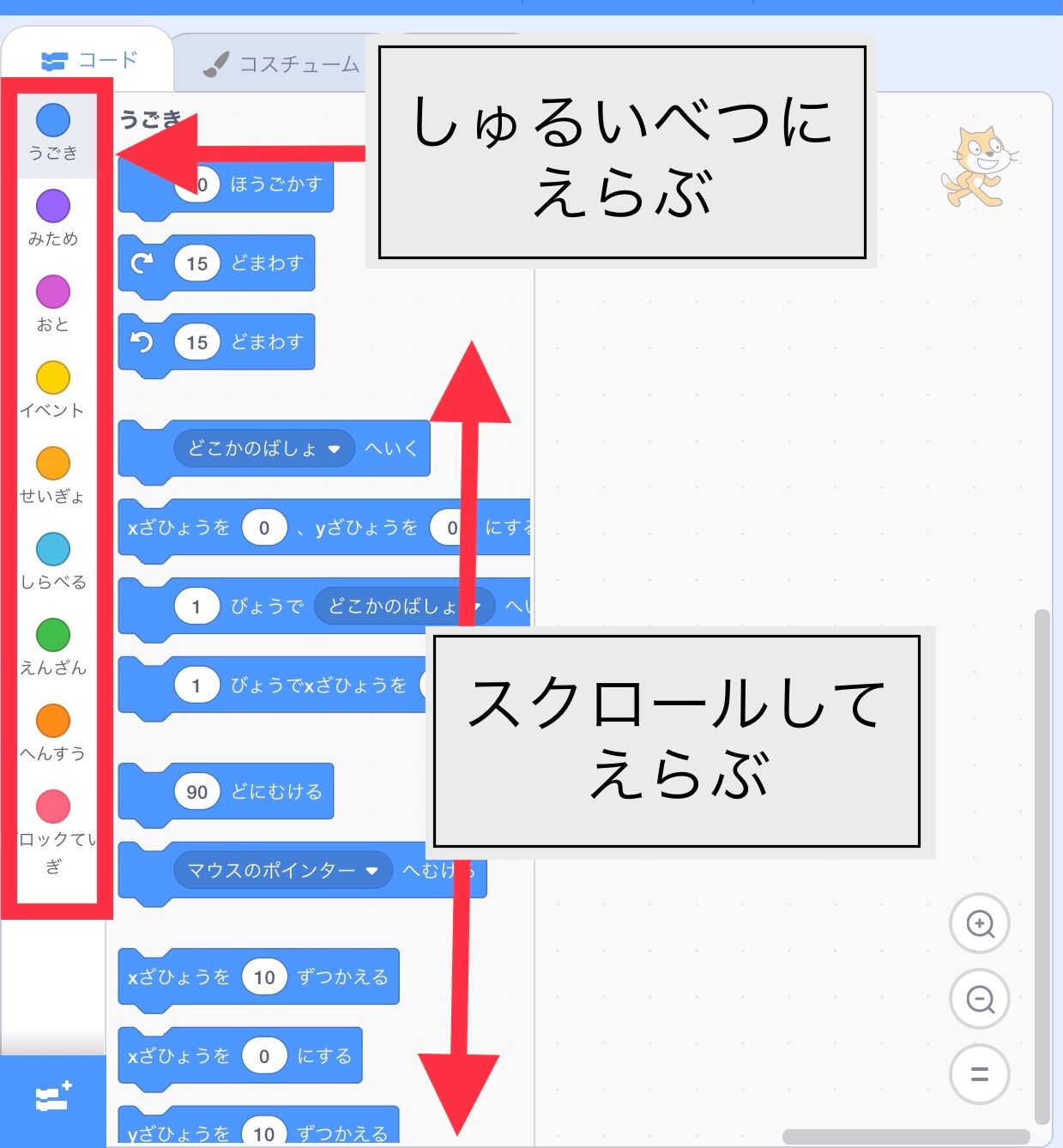
【ためす】うごきをためしてみよう
「このブロックをつかうと、スプライトはどうなるのかな?」と、気になるときありますよね。ブロックのうごきは、コードエリアにドラッグするまえにためしてみることができますよ。
ブロックをタップ(パソコンではクリック)するだけで、すぐにスプライトのうごきをかくにんできるのです。
「いろのこうかを25ずつかえる」をタップしてみましょう。タップするたびステージにいるネコのいろがかわります。
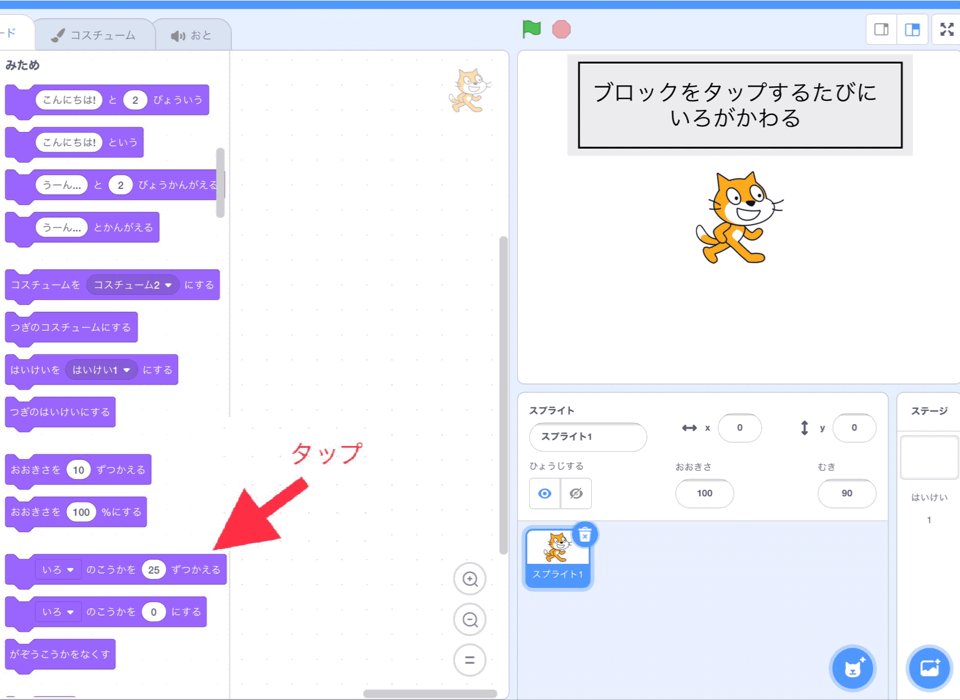
【ドラッグする】コードエリアにドラッグしよう
ブロックをえらんだら、右がわのコードエリアにドラッグしましょう。
「いろのこうかを25ずつかえる」をコードエリアにドラッグしてみます。
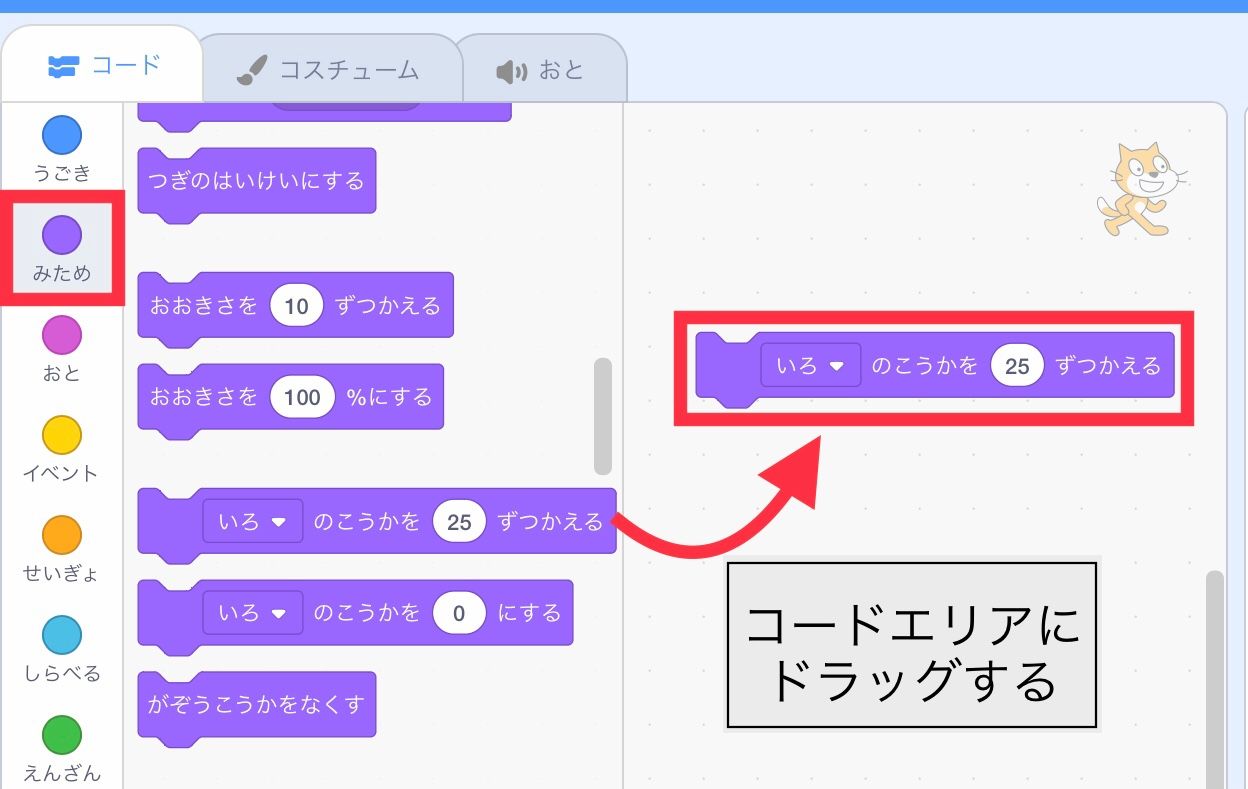
【くみあわせる】ブロックをくみあわせるコツ
ブロックには凸凹(デコボコ)があり、パズルのようにくみあわせることができます。ブロックどうしをちかづけると、ピタッとつながりますよ。
ブロックをちかづける
つなげたいところにブロックをドラッグして近づけると、はいいろの影(かげ)が出ます。
「いろのこうかを25ずつかえる」に「おおきさを10ずつかえる」をドラッグしてちかづけましょう。
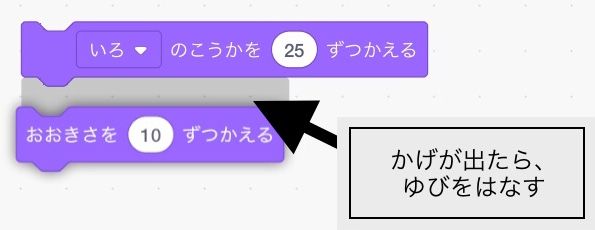
ブロックがつながる
影(かげ)が出たときに指(ゆび)をはなすと、ブロックがつながります。
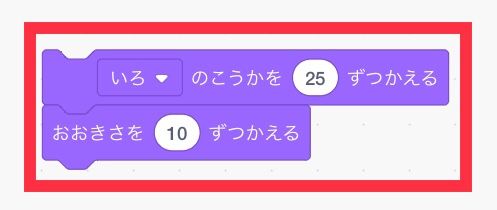
【ついかする】ブロックのあいだについかしよう
つながっているブロックのあいだに、あとからブロックを追加(ついか)することができますよ。
ブロックをちかづける
追加(ついか)したいところにブロックをドラッグしてちかづけると、すきまができます。
「いろのこうかを25ずつかえる」の下に「10かいくりかえす」を追加(ついか)しましょう。
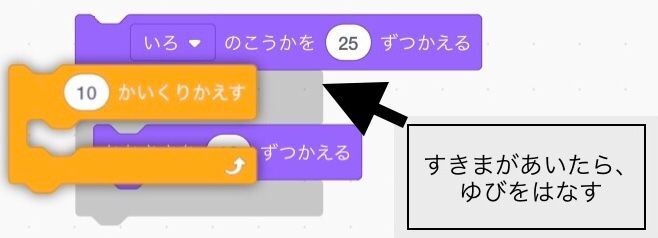
ブロックがついかされる
すきまができたときに指(ゆび)をはなすと、ブロックがそのすきまに追加(ついか)されます。
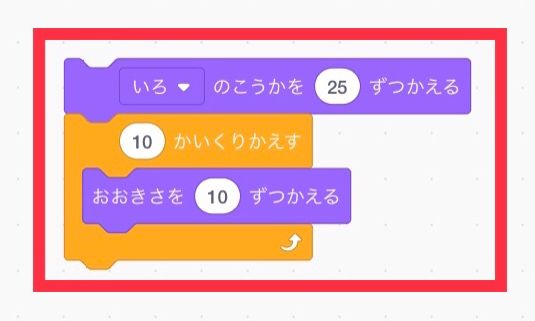
【ふくせいする】おなじブロックをふやそう
おなじブロックをつかいたいときは、ブロックをふくせい(コピー)することができます。
ブロックをながおし(右クリック)する
ブロックをながおし(パソコンでは右クリック)します。出てきたメニューから「ふくせい」をえらびましょう。
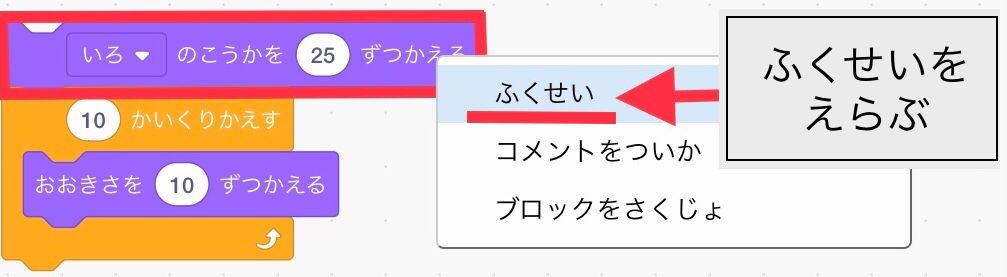
ブロックがふくせいされる
いくつかのブロックがつながっているときは、ながおし(右クリック)したブロックより下のブロックが、まとめてふくせいされます。
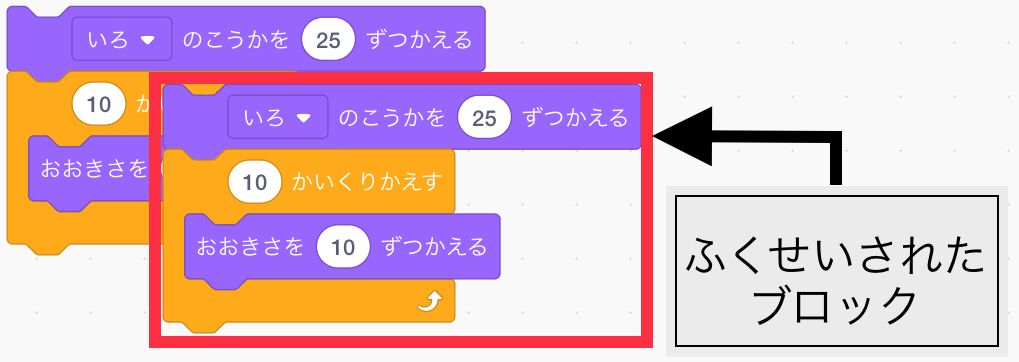
ふくせいされたブロックは、上のように、ほかのブロックとかさなって表示(ひょうじ)されることがありますよ。
【いどうする】ブロックをいどうするときのちゅうい
ブロックのかたまりをいどうするときは、ブロックがバラバラにならないように、いちばん上のブロックを指(ゆび)でおさえてドラッグします。
ふくせいしたブロックをいどうして、もとのブロックの下につなげてみましょう。
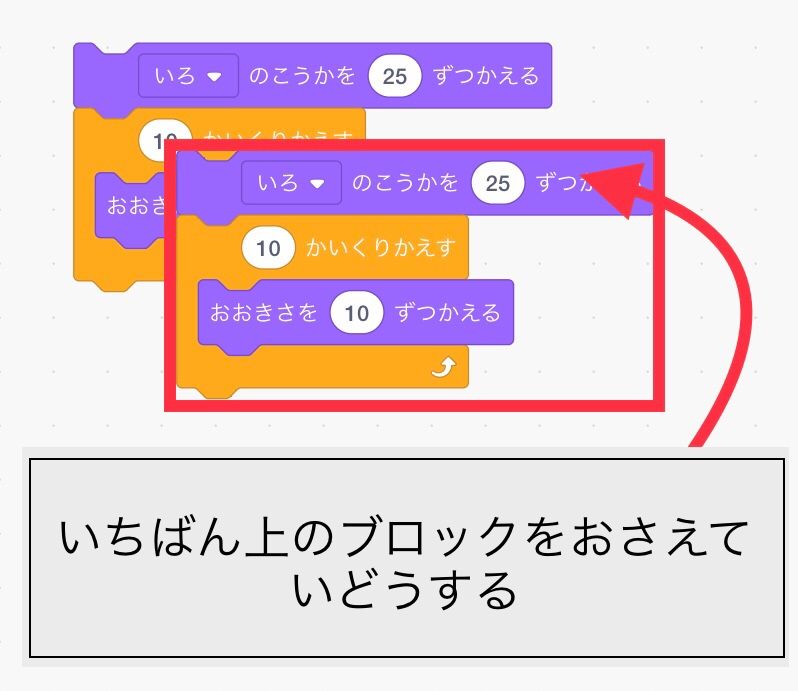
すべてのブロックをくみあわせることができました!
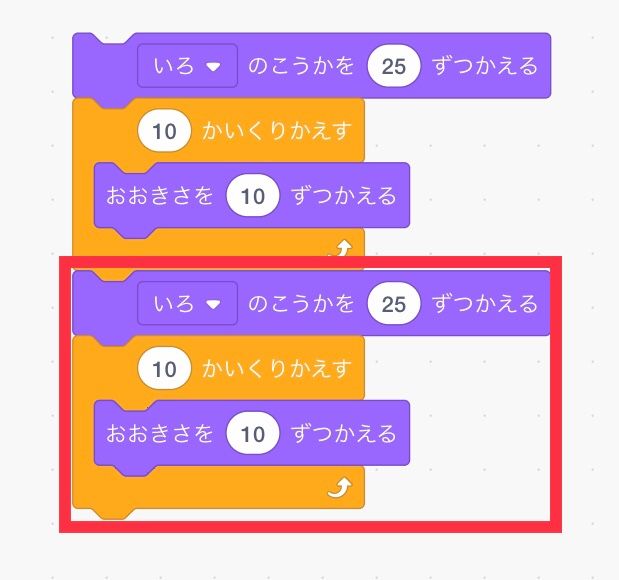
【はずす】ブロックのはずしかたのコツ
つなげたブロックの中から、はずしたいブロックをドラッグします。下につながっているブロックがあるばあいは一緒(いっしょ)にくっついてきてしまうので、さらにドラッグしてはずしますよ。
では、ふたつめの「いろのこうかを25ずつかえる」をはずしてみましょう。
ブロックをドラッグする
はずしたいブロックをドラッグします。
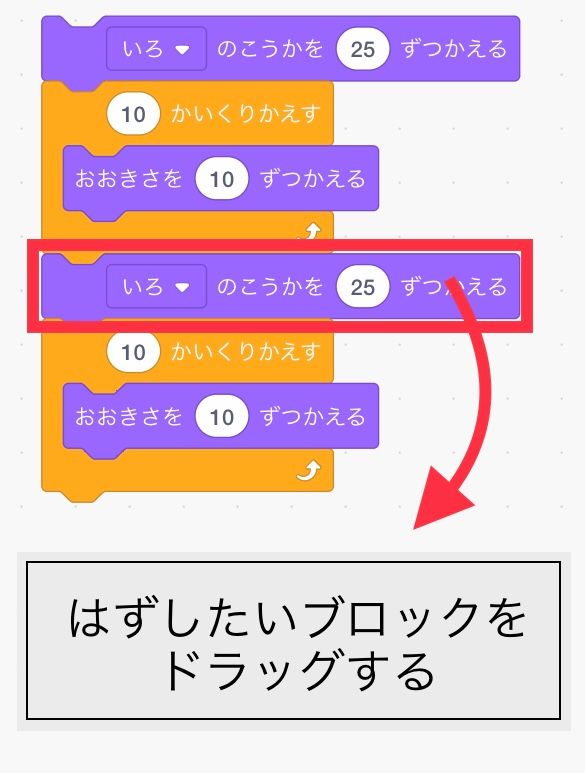
「いろのこうかを25ずつかえる」の下には、ほかにもブロックがつながっているので、くっついてきてしまいます。
さらにブロックをドラッグする
「いろのこうかを25ずつかえる」の下につながっている、「10かいくりかえす」をドラッグしましょう。
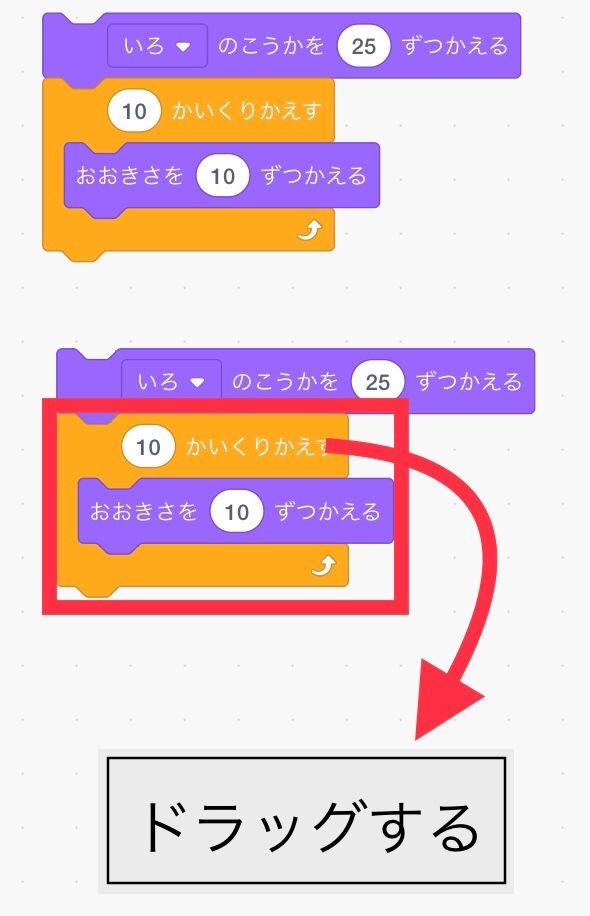
ブロックはがずれる
ふたつめの「いろのこうかを25ずつかえる」をはずすことができました!
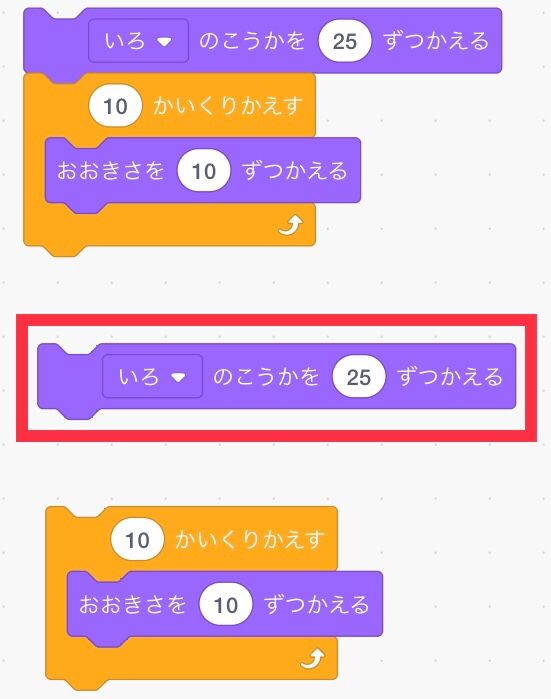
【さくじょする】ブロックをさくじょするほうほう
つかわないブロックは、コードエリアから削除(さくじょ)することができますよ。削除(さくじょ)する方法(ほうほう)はふたつあります。
ふたつめの「いろのこうかを25ずつかえる」を削除(さくじょ)してみましょう。
ほうほう1:ブロックパレットへドラッグ
削除(さくじょ)したいブロックを、ブロックパレットにドラッグして指(ゆび)をはなします。
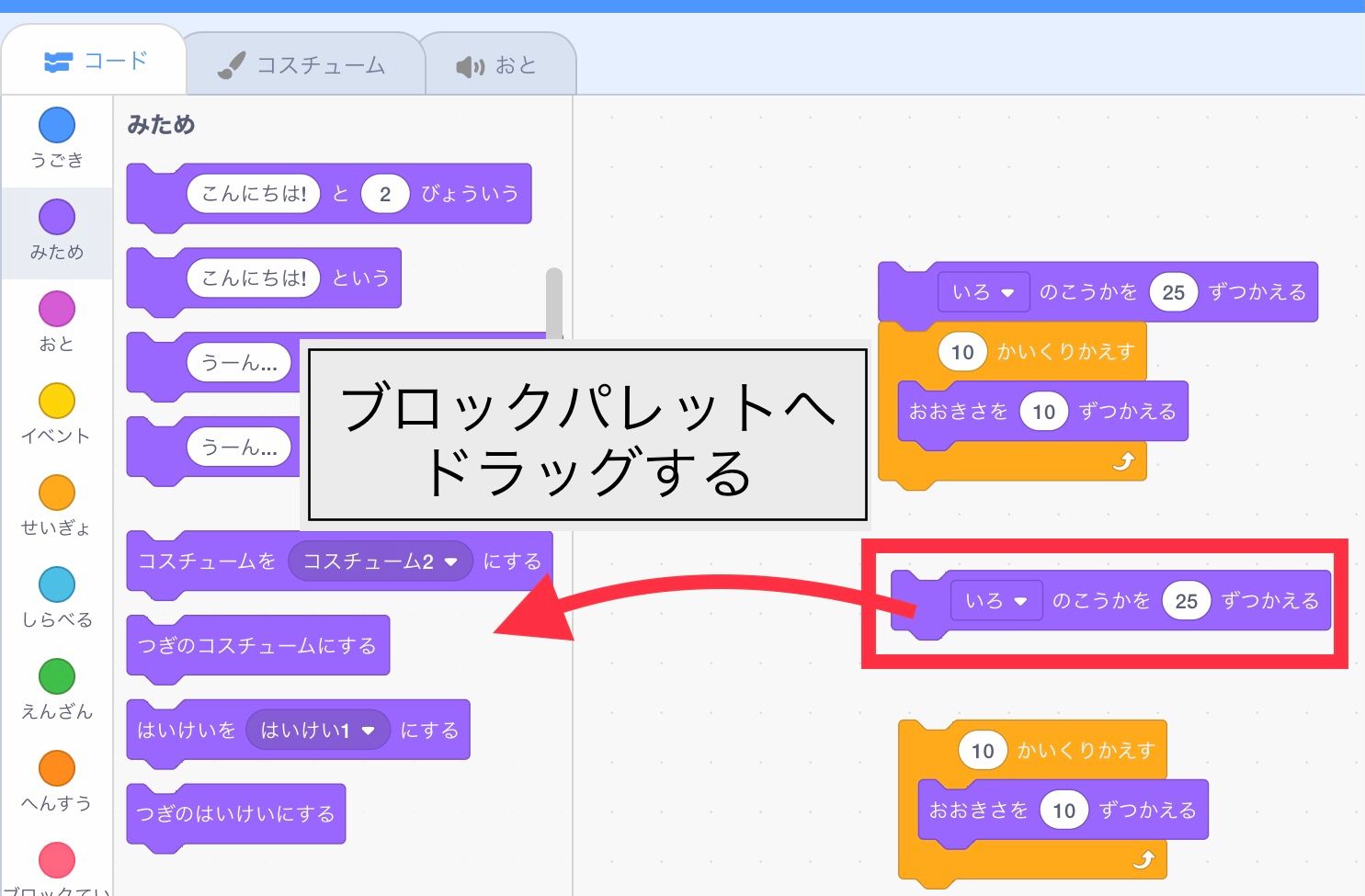
ブロックがさくじょされる
コードエリアからブロックが削除(さくじょ)されました!

ほうほう2:ブロックをながおし(右クリック)
削除(さくじょ)したいブロックをながおし(パソコンでは右クリック)して、出てきたメニューから「ブロックをさくじょ」をえらびます。
ほかのブロックのあいだにあるブロックを削除(さくじょ)したいときは、この方法(ほうほう)が便利(べんり)ですよ。
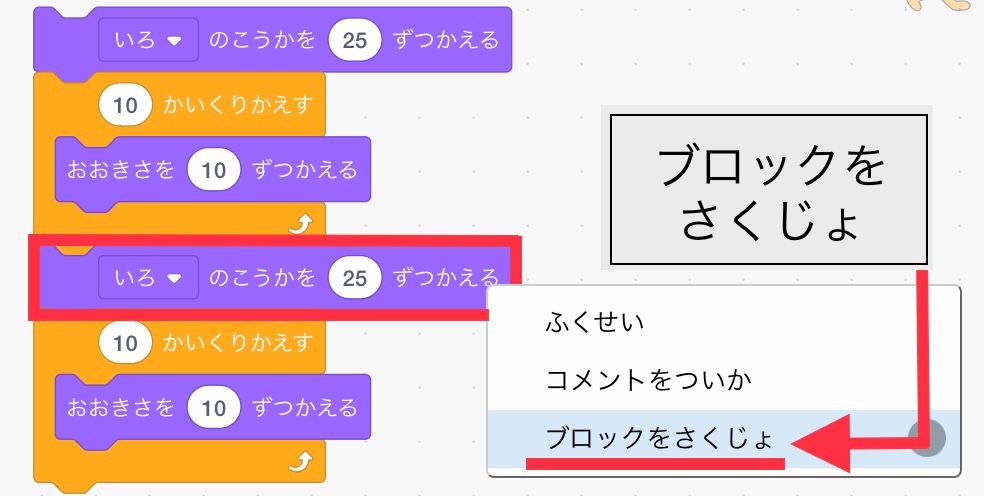
ブロックがさくじょされる
「いろのこうかを25ずつかえる」を削除(さくじょ)することができました!
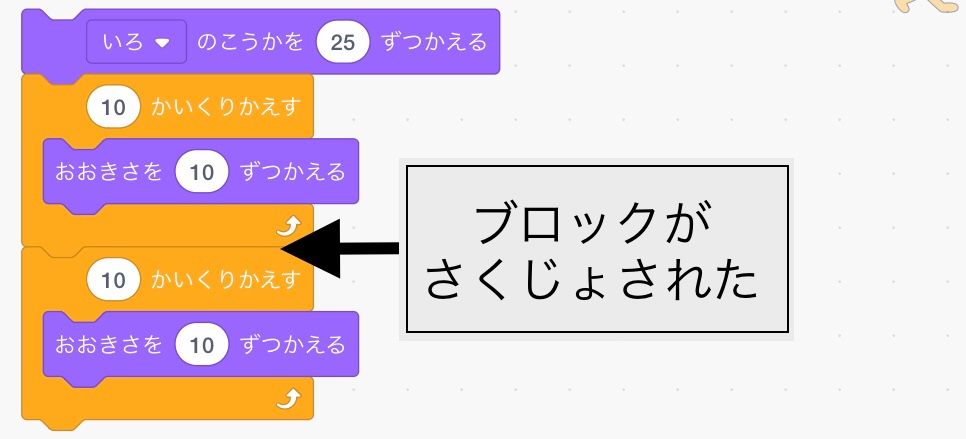
【とりけす】ブロックのさくじょをとりけそう
ブロックをまちがえてして削除(さくじょ)してしまっても大丈夫(だいじょうぶ)。削除(さくじょ)したブロックをもとにもどすことができます。
コードエリアの、なにもないところをながおし(パソコンでは右クリック)します。出てきたメニューから「とりけし」をえらびましょう。
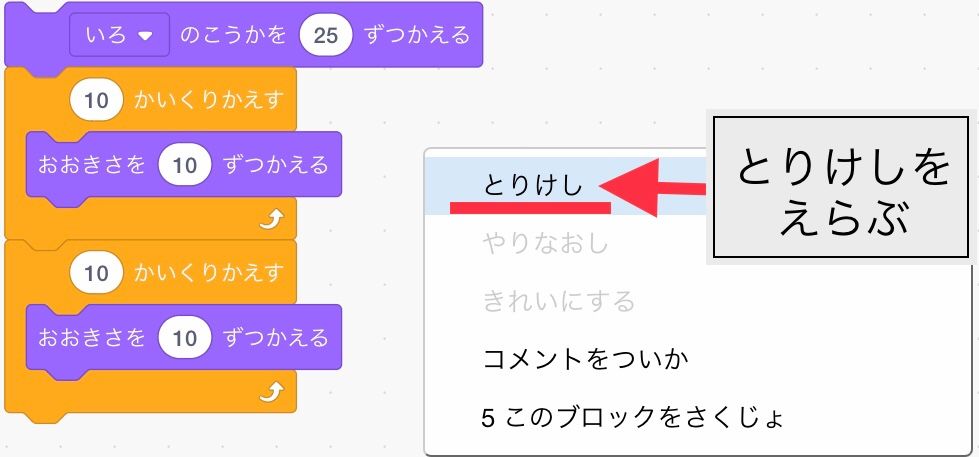
削除(さくじょ)したブロックが、もとにもどりました!
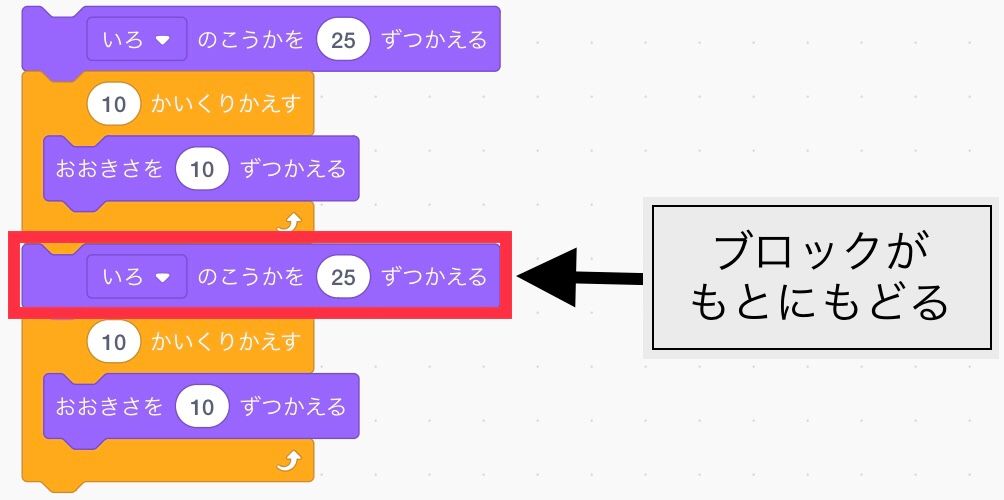

Pyxofy (著)「きょうからはじめるスクラッチプログラミング入門」
Pyxofy が Scratch の電子書籍を出版しました!Kindle・Apple Books からご購入ください。
まとめ
今回(こんかい)は、Scratchのブロックの基本的(きほんてき)なつかいかたをしょうかいしました。
ブロックをつかうときのちょっとしたコツや操作(そうさ)をしっておけば、スムーズにプログラミングできますね!
さて、たくさんあるブロックの中で、上の部分(ぶぶん)がふくらんでいるブロックがあります。このかたちのブロックは、「イベント」という種類(しゅるい)です。
次回(じかい)は、イベントとはなにか、どうやってつかうのかをしょうかいします。
\この記事が参考になったら Tweet おねがいします/




